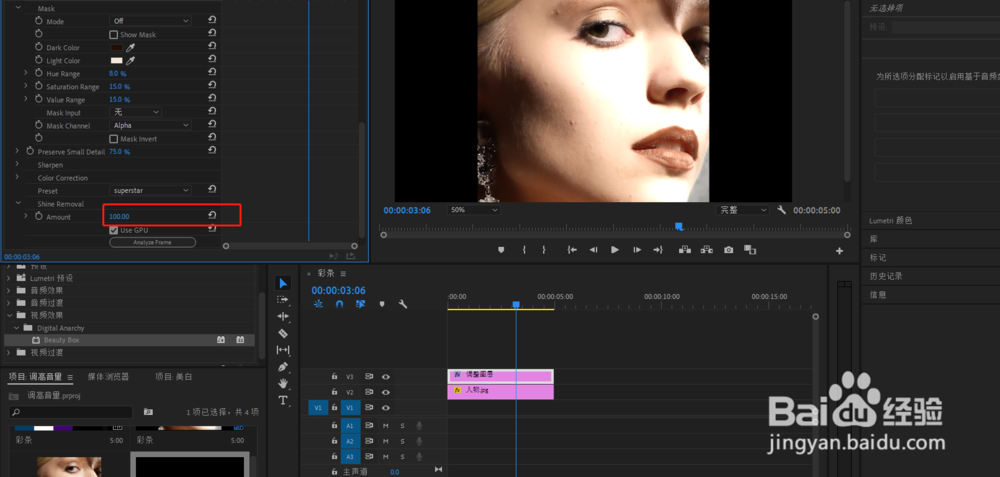1、打开premiere,在项目中导入到需要美白的素材,拖至到时间序列轨道中,接着“新建-调整图层”并拖至到素材上层轨道中


2、接着在效果中找到美白插件并应用到调整图层中

3、接着在效果控件中找到“美白插件”效果,找到“蟠校盯昂dark color”选择皮肤的暗部的颜色,使用“light color”选择皮肤的亮部颜色

4、接着找到“(磨皮数量)”数值越大越明显,“皮肤细节”数值越小细节越明显,“对比度”调节对比度

5、接着找到“preset”对皮肤进行预设选择,字斤谯噌最后通过调节“shine removal”中的数值减少皮肤的油光即可完成人物的磨皮